Pitanje
Problem: Kako popraviti da obostrani ispis ne radi?
Zdravo. Molim te pomozi mi. očajna sam. Ne mogu pronaći rješenje za problem s pisačem. Automatski obostrani ispis ne radi. Nisam promijenio nikakve postavke, moji uređaji ostaju povezani neko vrijeme. To je iznenada. Piše da funkcija nije instalirana pa ne znam što da radim. Možete li mi ponuditi neke popravke?
Riješen odgovor
Dvostrani ispis ne radi problem je koji ljude frustrira. Pogotovo kada je funkcija prije bila dostupna i kontinuirano korištena. Dvostrani ispis znači da se papir ispisuje s obje strane. Ova se funkcija može postaviti automatski ili ručno okretanjem starosti tijekom ispisa.
Međutim, nestala funkcija postavlja više pitanja[1] za korisnike. Nakon što obostrani ispis ne radi, nije jasno zašto, budući da bi ugrađena funkcionalnost trebala biti zajednička za različite pisače. Trebali biste moći postaviti postavku putem Postava i postavki pisača ili Svojstava dokumenta.
Ovaj obostrani ispis ne radi Problem može doći do stroja iz raznih razloga. problem s pisačem može biti konkretniji, poput ispisa naopako; problemi s ručnim ponovnim naručivanjem; netočne stranice kada koristite ručne postavke obostranog ispisa. Takvi se problemi mogu riješiti naprednim postavkama i promjenama određenih postavki krajolika/portreta ili okretanja.
Ovi obostrani ispis ne radi, problemi se mogu riješiti ponovnom instalacijom aplikacija, poništavanjem postavki i preferencija. Ponekad neke OS datoteke, kao i upravljački programi, mogu zastarjeti i izazvati probleme s performansama ili programskim procedurama. Aplikacije poput ReimageMac perilica za rublje X9 može riješiti probleme s operativnim sustavom, popraviti neke datoteke na sustavu, pa čak i u registru sustava Windows. Ovaj dio stroja može biti pod utjecajem PUP-a[2] ili drugi softver treće strane.
Ako želite popraviti obostrani ispis koji ne radi, možda ćete morati proći kroz postavke na vašem određenom pisaču, nabaviti upravljačke programe i ažurirati ih pomoću službenih izvora. Možete pronaći razne druge probleme s pisačima koje smo već pokrili: Problemi s HP pisačem na macOS-u; pisači ne rade; problemi s memorijom za određene Canon pisače. Ponekad se takvi problemi mogu pojaviti zbog problema s povezivanjem, stoga prije bilo kakvih ručnih promjena postavki - provjerite veze, žice i utikače kako biste bili sigurni. Tek tada prijeđite na dolje navedena ručna rješenja.
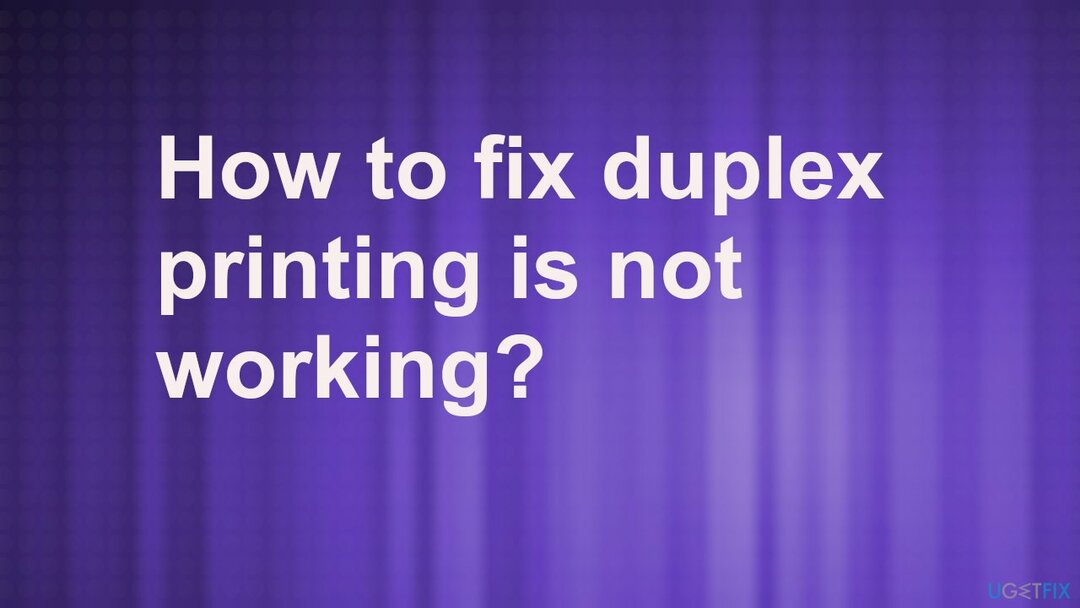
Ažurirajte upravljačke programe putem upravitelja uređaja
Za popravak oštećenog sustava morate kupiti licenciranu verziju Reimage Reimage.
- Desni klik izborniku Start i odaberite Trčanje.
- Tip devmgmt.msc i pritisnite OK.
- Tamo pronađite Pisače i upravljačke programe.
- Desni klik vozača i odaberite ažuriranje opcija vozača.
- Ponovite s drugim potrebnim upravljačkim programima.
Postavite postavke za vaš pisač kako biste riješili da obostrani ispis ne radi
Za popravak oštećenog sustava morate kupiti licenciranu verziju Reimage Reimage.
- Pokrenite svojstva pisača uređaja koji koristite.
- Odaberi Postavke uređaja tab.
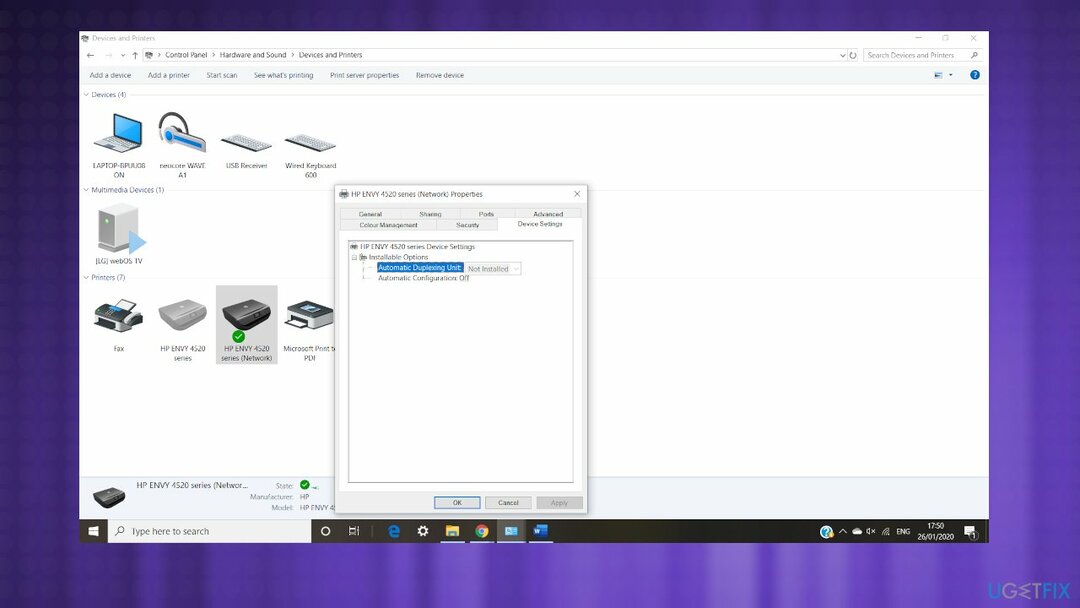
- Pronađite duplex jedinicu i provjerite je li instalirana.
Automatski ažurirajte upravljačke programe
Za popravak oštećenog sustava morate kupiti licenciranu verziju Reimage Reimage.
Možete imati koristi od alata kao što je DriverFix jer program ima jednu svrhu - pomoć u problemima s upravljačkim programima. Može riješiti probleme s upravljačkim programima na računalu s različitim verzijama Windows OS-a. aplikacija traži razne zastarjele ili nekompatibilne upravljačke programe, tako da se problemi mogu riješiti automatskim ažuriranjem ili zamjenom. Aplikacija može brzo skenirati uređaj, naznačiti sve probleme i preuzeti, instalirati ili čak sigurnosno kopirati upravljačke programe. Ima ogromnu bazu podataka upravljačkih programa, tako da je za preuzimanje i instalaciju dostupno najmanje 18 milijuna datoteka upravljačkih programa.[3]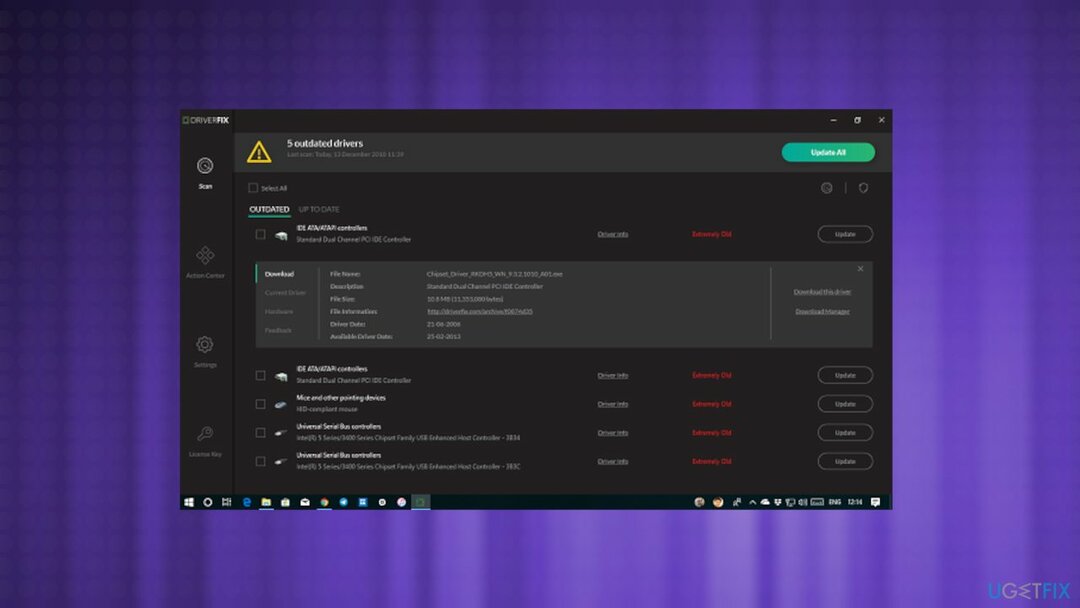
Promijenite postavke za svoje pisače
Za popravak oštećenog sustava morate kupiti licenciranu verziju Reimage Reimage.
- Ići Pisači i skeneri traženjem pisača.
- Ovdje biste trebali vidjeti popis uređaja.
- Također možete otići na Upravitelj uređaja.
- Pronaći Pisači.
- Izaberi Uređaji i pisači mapu.
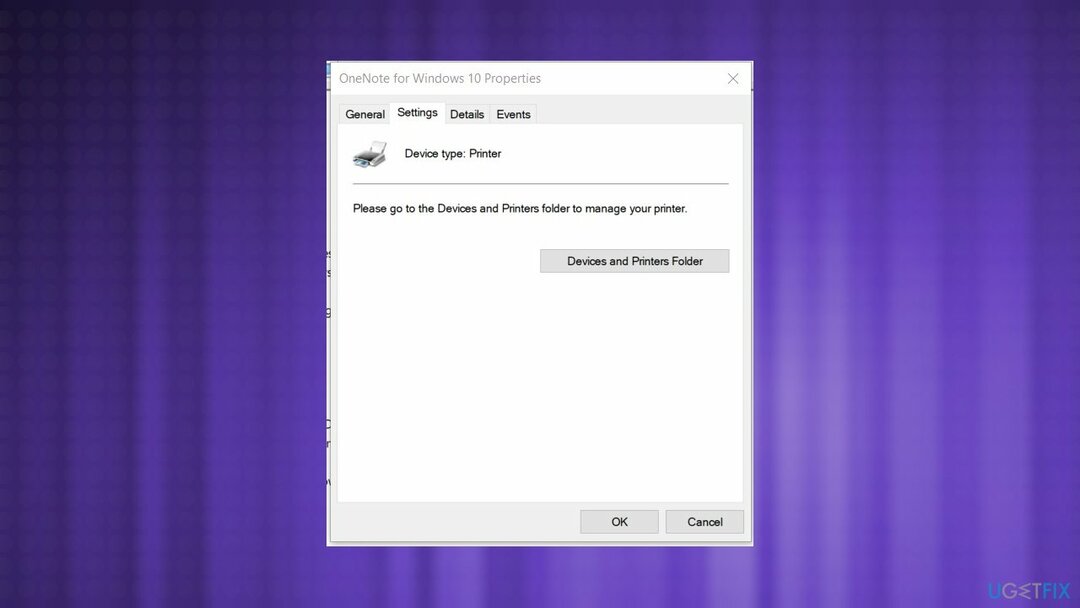
- Pronađite pisač i odaberite onaj koji uzrokuje probleme da biste dobili opcije i svojstva.
- Izbrisati instance pisača navedene u mapi uređaja i pisača.
- Ponovno pokrenite računalo.
Provjerite ima li virusa kako biste popravili obostrani ispis ne radi
Za popravak oštećenog sustava morate kupiti licenciranu verziju Reimage Reimage.
- Idite desno od programske trake i kliknite na strelicu za prikaz skrivenih stavki.
- Kliknite na štit za otvaranje Windows sigurnost.
- Izaberi Zaštita od virusa i prijetnji.
- Napredno skeniranje.
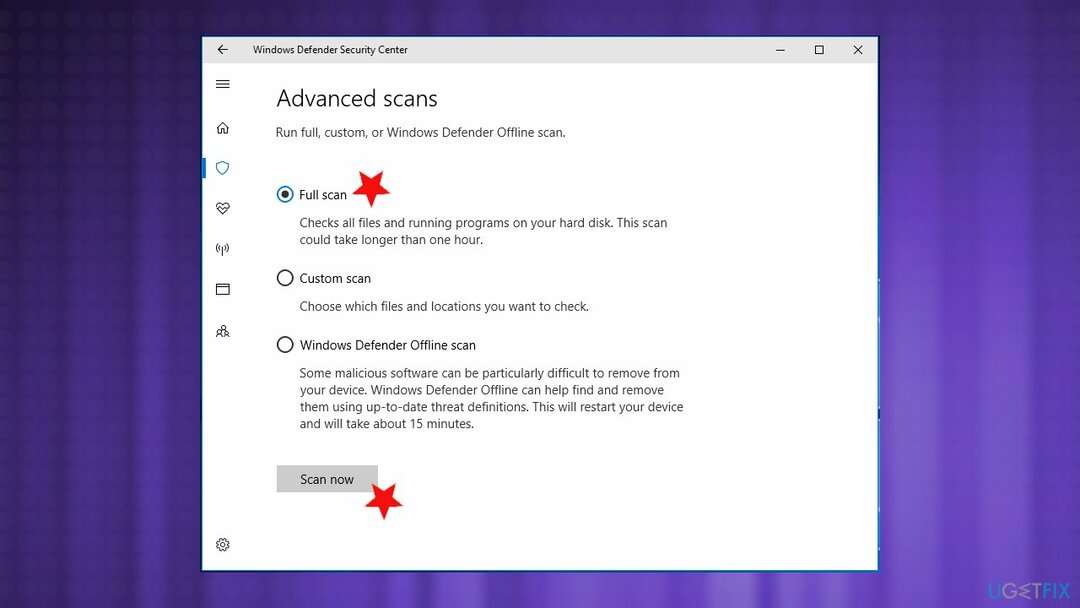
- Odaberite opcije skeniranja.
- Izaberi Kompletno skeniranje i kliknite na Skeniraj sada.
- Čiste prijetnje kada se bilo koja od njih otkrije.
- Odaberite da Ukloniti i Početak razjasniti prijetnje
Deinstalirajte pisač
Za popravak oštećenog sustava morate kupiti licenciranu verziju Reimage Reimage.
- Ići Upravljačka ploča i pronaći Programi i značajke.
- Pronađite pisač i pritisnite Deinstaliraj dugme.
Brisanje privremenih datoteka da biste popravili obostrani ispis ne radi
Za popravak oštećenog sustava morate kupiti licenciranu verziju Reimage Reimage.
- Klik Win + R za otvaranje Trčanje kutija.
- Tip %temp% tamo i pogodio U REDU.
- Izbrišite datoteke u mapi.
Automatski popravite svoje greške
Tim ugetfix.com pokušava dati sve od sebe kako bi pomogao korisnicima da pronađu najbolja rješenja za uklanjanje svojih pogrešaka. Ako se ne želite boriti s tehnikama ručnih popravaka, upotrijebite automatski softver. Svi preporučeni proizvodi testirani su i odobreni od strane naših stručnjaka. Alati koje možete koristiti za ispravljanje pogreške navedeni su u nastavku:
Ponuda
Učini to sada!
Preuzmite popravakSreća
Jamčiti
Učini to sada!
Preuzmite popravakSreća
Jamčiti
Ako niste uspjeli ispraviti pogrešku pomoću Reimagea, obratite se našem timu za podršku za pomoć. Molimo vas da nam kažete sve detalje za koje mislite da bismo trebali znati o vašem problemu.
Ovaj patentirani proces popravka koristi bazu podataka od 25 milijuna komponenti koje mogu zamijeniti bilo koju oštećenu ili nedostajuću datoteku na računalu korisnika.
Za popravak oštećenog sustava morate kupiti licenciranu verziju Reimage alat za uklanjanje zlonamjernog softvera.

Pristupite geo-ograničenom videosadržaju putem VPN-a
Privatni pristup internetu je VPN koji može spriječiti vašeg davatelja internetskih usluga, vlada, i trećim stranama od praćenja vašeg online i omogućuju vam da ostanete potpuno anonimni. Softver nudi namjenske poslužitelje za torrenting i streaming, osiguravajući optimalne performanse i ne usporavajući vas. Također možete zaobići geo-ograničenja i gledati usluge kao što su Netflix, BBC, Disney+ i druge popularne streaming usluge bez ograničenja, bez obzira na to gdje se nalazite.
Ne plaćajte autore ransomwarea - koristite alternativne opcije oporavka podataka
Napadi zlonamjernog softvera, posebice ransomware, daleko su najveća opasnost za vaše slike, videozapise, poslovne ili školske datoteke. Budući da kibernetički kriminalci koriste robustan algoritam za šifriranje za zaključavanje podataka, on se više ne može koristiti dok se ne plati otkupnina u bitcoinima. Umjesto da plaćate hakerima, trebali biste prvo pokušati koristiti alternativu oporavak metode koje bi vam mogle pomoći da dohvatite barem dio izgubljenih podataka. Inače biste također mogli izgubiti novac, zajedno s datotekama. Jedan od najboljih alata koji bi mogao vratiti barem neke od šifriranih datoteka - Data Recovery Pro.